Kuinka muuntaa AVI MP3:ksi online- ja offline-tilassa
AVI ja MP3 ovat kaksi yleistä muotoa, jotka palvelevat hyvin erilaisia tarkoituksia. AVI tai Audio Video Interleave on multimediasäiliömuoto, joka tallentaa sekä video- että äänidataa. Sitä käytetään laajalti videon toistoon, mutta joskus saatat haluta vain taustaäänen AVI-tiedostosta. Tässä tulee esiin MP3, äänimuoto. AVI:n muuntaminen MP3:ksi on kätevää, kun haluat poimia ääntä käytettäväksi kannettavissa laitteissa tai yksinkertaisesti kun haluat vain ääniversion videotiedostosta.
Tämä viesti käsittelee 4 tekniikkaa AVI muuntaminen MP3:ksi. Etsitpä sitten tehokasta ohjelmistoratkaisua, ilmaista työpöytäsovellusta tai kätevää online-työkalua, meiltä löydät kaiken.

- OPAS LIST
- Osa 1. Paras tapa muuntaa AVI MP3:ksi
- Osa 2. 2 ilmaista menetelmää AVI:n muuntamiseen MP3:ksi
- Osa 3. Kuinka muuntaa AVI MP3:ksi verkossa
- Osa 4. 4 menetelmän vertailu
- Osa 5. Usein kysytyt kysymykset
Osa 1. Paras tapa muuntaa AVI MP3:ksi
Parasta varten: Laadukas muunnos ja eräkäsittely, mutta siitä tulee hinta.
ArkThinker Video Converter Ultimate on tehokas ohjelmisto, joka loistaa AVI:n muuntamisessa MP3:ksi Windows- ja Mac-tietokoneissa. Se tarjoaa käyttäjäystävällisen käyttöliittymän ja tehokkaat muunnosominaisuudet. Se tukee erämuuntamista, varmistaa useiden AVI-tiedostojen tehokkaan käsittelyn MP3-muotoon kerralla ja pitää äänen korkeana koko muunnosprosessin ajan. Ohjelma on loistava vaihtoehto sekä aloitteleville että kokeneille käyttäjille, jotka etsivät luotettavaa AVI-MP3-muunninta, koska sen avulla voit muokata bittinopeutta, näytteenottotaajuutta ja äänikanavia.
Vaiheet AVI:n muuntamiseksi MP3:ksi ilman rajoituksia ArkThinker Video Converter Ultimatessa:
Lataa tämä AVI-MP3-muunnin ilmaiseksi. Kun olet asentanut ArkThinker Video Converter Ultimaten, avaa ohjelma.
Klikkaa Lisää tiedostoja -painiketta valitaksesi AVI-tiedoston tai useita AVI-tiedostoja, jotka haluat muuntaa.
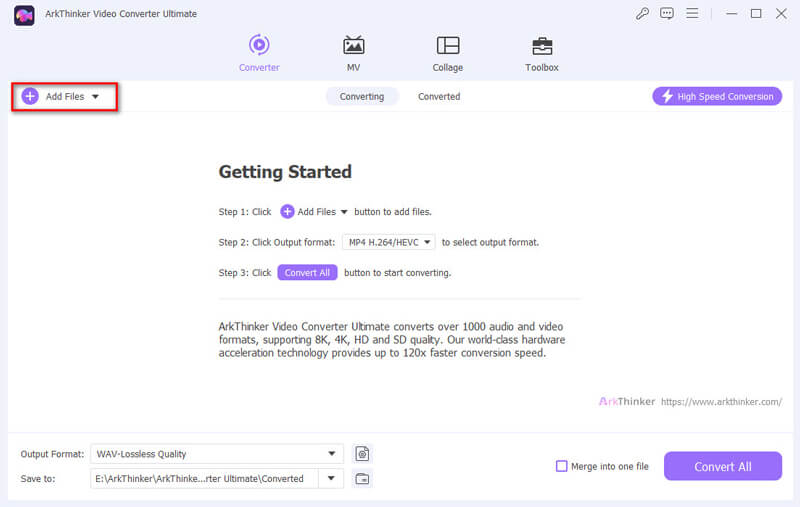
Napsauta avattavaa Tulostusmuoto-luetteloa vasemmassa alakulmassa ja valitse Audio -välilehti ja valitse sitten MP3.
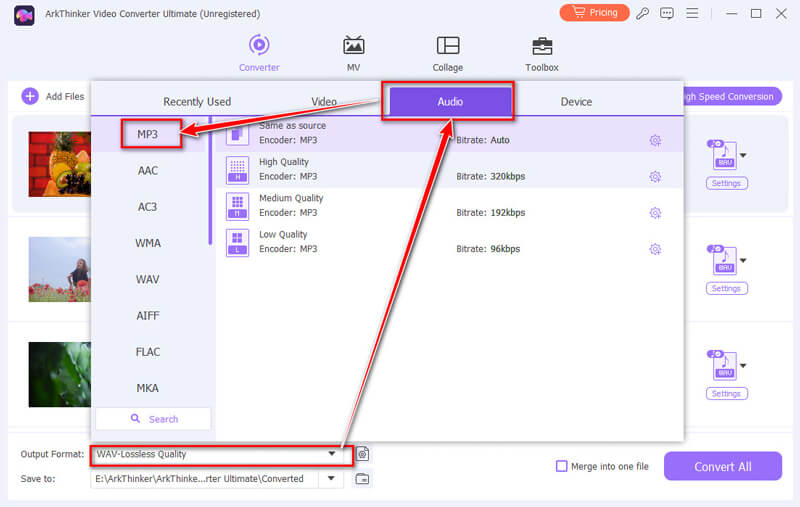
Tallenna muunnetut tiedostot valitsemalla kohdekansio ja napsauttamalla Muunna kaikki -painiketta aloittaaksesi muunnosprosessin. MP3-tiedostosi ovat valmiita hetkessä.
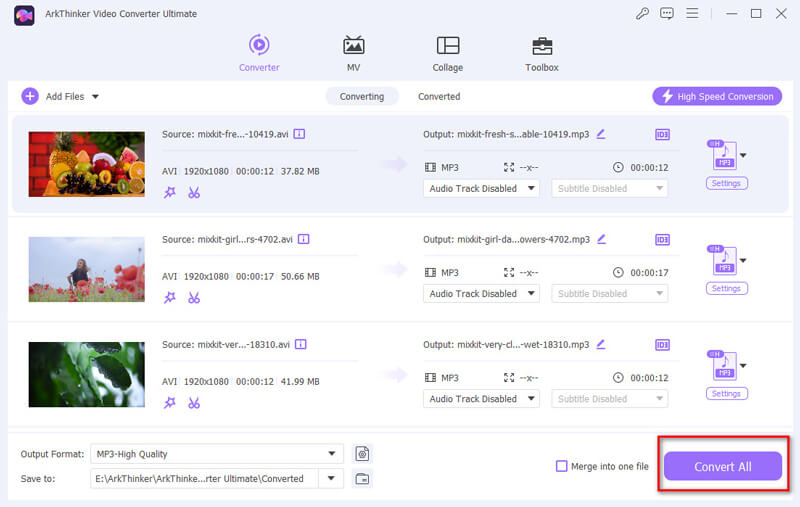
Vinkkejä:
1. Tarvittaessa voit muuttaa bittinopeutta, kooderia ja muita lähtöparametreja napsauttamalla rataskuvaketta vaiheessa 2 tulostusmuodon vieressä.
2. Tämä työkalu tukee myös edistyneitä muokkausominaisuuksia, kuten yhdistämistä, trimmausta, parantamista, kohinan poistamista ja paljon muuta.
Osa 2. 2 ilmaista menetelmää AVI:n muuntamiseen MP3:ksi
VLC (Windows, Mac, Linux)
Parasta varten: Ilmainen ja tehokas, mutta voi olla hieman monimutkainen aloittelijoille.
Tehokas AVI-MP3-muunnin löytyy myös avoimen lähdekoodin VLC Media Playerista. VLC:n laajan muototuen ansiosta käyttäjät voivat poimia vaivattomasti ääntä AVI-videotiedostoista ja muuntaa ne MP3-muotoon. Tämä ominaisuus on osa sen sisäänrakennettuja muunnostyökaluja, jotka tarjoavat yksinkertaisen ja tehokkaan tavan käsitellä äänen muuntamista ilman lisäohjelmistoja. Prosessi on suoraviivainen, joten VLC on kätevä valinta käyttäjille, jotka haluavat muuntaa AVI:n MP3:ksi ja nauttia samalla ilmaisesta ja luotettavasta mediasoittimesta.
Vaiheet AVI:n vaihtamiseksi MP3:ksi VLC:llä:
Käynnistä VLC Media Player tietokoneellasi. Napsauta valikossa Mediaja valitse sitten Muunna/Tallenna.

Klikkaus Lisätä valitaksesi AVI tiedosto, jonka haluat muuntaa. Jos haluat muuntaa MP4 MP3:ksi, tässä sinun tarvitsee vain lisätä MP4-tiedostot tähän työkaluun.
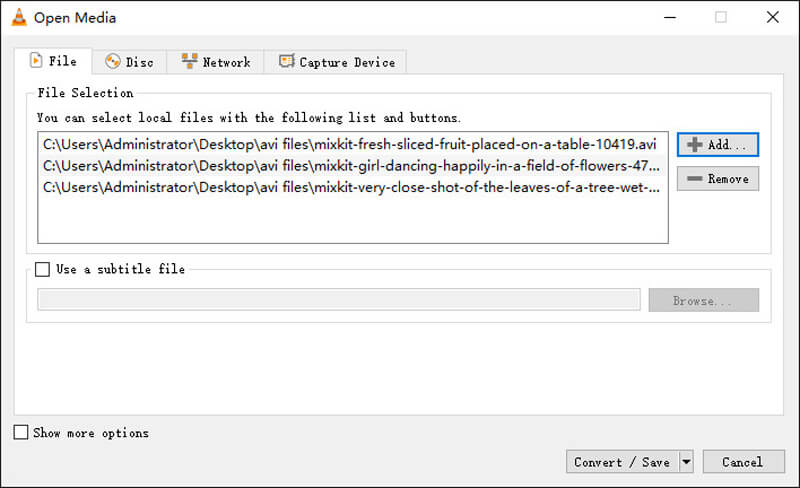
Napsauta Muunna/Tallenna ja valitse Ääni - MP3 kuin profiili.

Valitse kohdetiedosto ja napsauta alkaa aloittaaksesi muuntamisen.
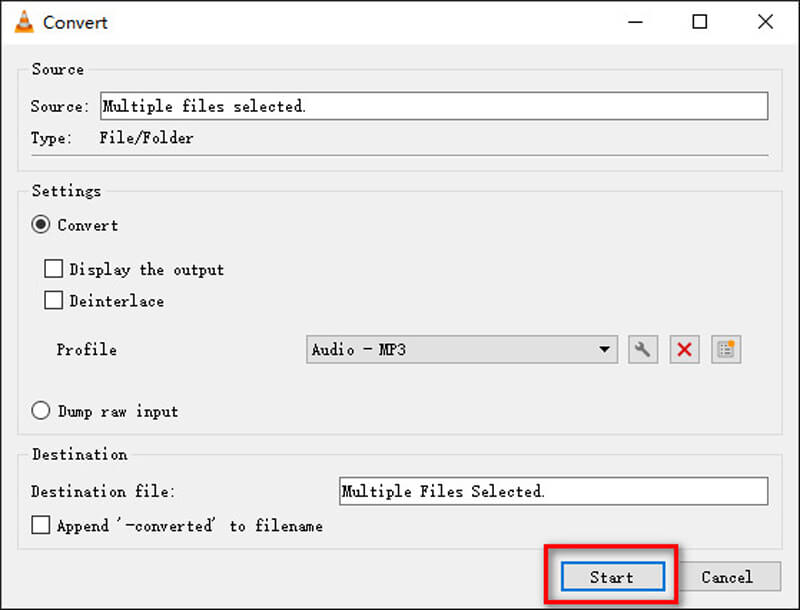
VLC:n käyttäminen AVI-MP3-muuntimena on vankka, maksuton vaihtoehto perusäänen poimimiseen. Vaikka se ei ehkä tarjoa edistyneitä ominaisuuksia, kuten erämuunnos tai mukautettavat ääniasetukset, VLC:n yksinkertaisuus, luotettavuus ja laajamuototuki tekevät siitä helpon työkalun niille, jotka tarvitsevat nopean ja suoraviivaisen tavan muuntaa AVI-tiedostoja MP3-muotoon. Kehittyneempiin tarpeisiin omistettu muunnosohjelmisto saattaa kuitenkin sopia paremmin.
Käsijarru (Windows, Mac, Linux)
Parasta varten: Erinomainen työpöytäkäyttäjille, mutta oppimiskäyrä voi olla joillekin jyrkkä.
HandBrake on monipuolinen avoimen lähdekoodin videotranskooderi, jota voidaan käyttää myös muuntamiseen AVI-tiedostoja MP3-äänimuotoon. Vaikka HandBrake tunnetaan ensisijaisesti videoiden pakkaamisesta ja videomuotojen muuntamisesta, se tarjoaa ominaisuuden, jolla voit poimia ääniraitoja videoista, mukaan lukien AVI-tiedostot, ja tallentaa ne MP3-tiedostoina. Se tukee erilaisia äänikoodekkeja ja antaa sinun mukauttaa asetuksia, kuten bittinopeutta ja näytteenottotaajuutta, jotta voit hallita paremmin tulostuslaatua. Käyttäjäystävällisen käyttöliittymänsä ja lukuisten mukautusmahdollisuuksiensa ansiosta HandBrake on luotettava valinta niille, jotka haluavat muuntaa AVI-videoita MP3-äänitiedostoiksi.
Vaiheet AVI:n muuntamiseksi MP3:ksi HandBraken avulla:
Lataa ja asenna HandBrake ja käynnistä sitten sovellus. Vedä ja pudota AVI-tiedostosi HandBrakeen.
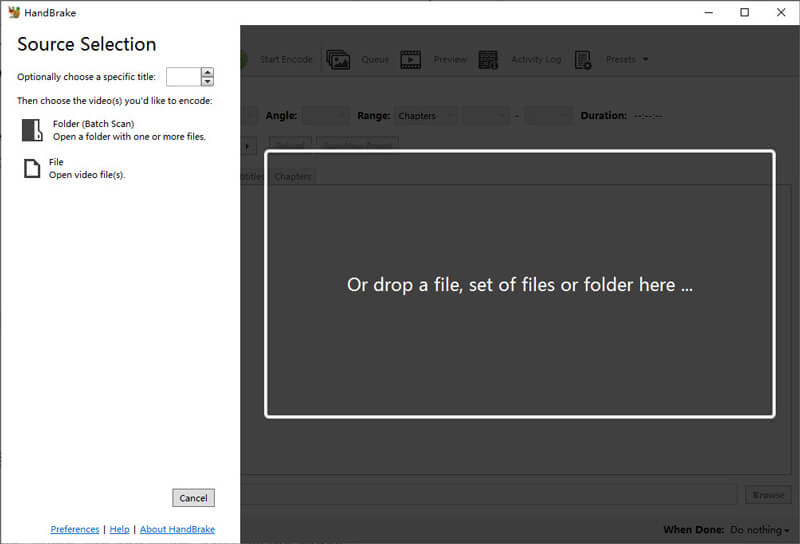
Siirry kohtaan Audio -välilehti ja valitse MP3 koodekina.
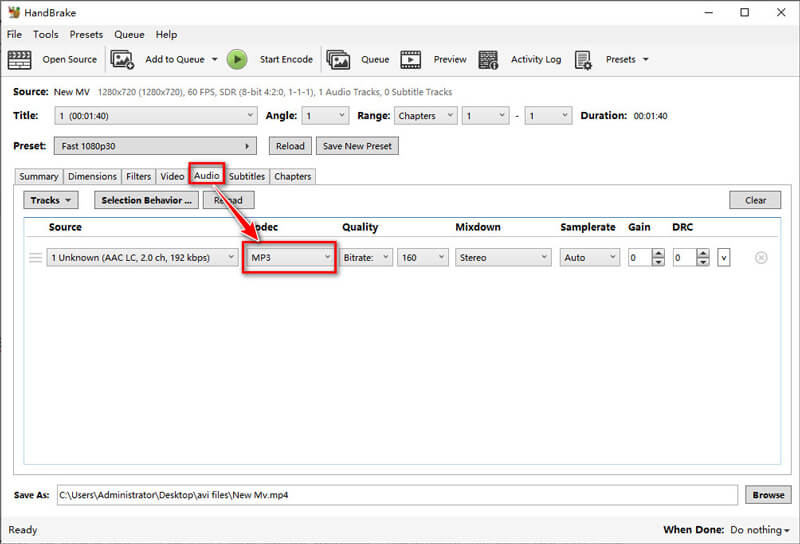
Napsauta Selaa valitaksesi sijainti, johon muunnetut tiedostot tallennetaan, ja napsauta Käynnistä Encode aloittaaksesi AVI-MP3-muuntoprosessin. HandBrake tallentaa MP3-tiedoston määrittämääsi sijaintiin.
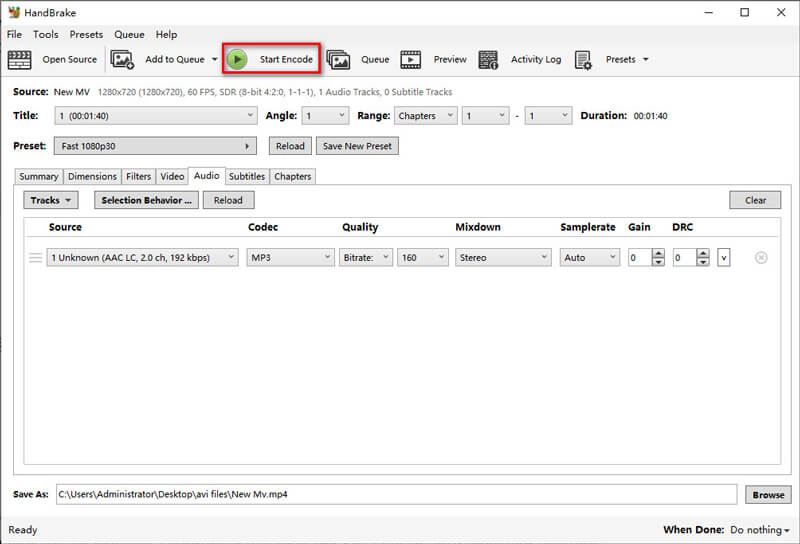
Vaikka prosessi voi olla hieman monimutkaisempi aloittelijoille verrattuna omistettuihin äänimuuntimiin, ohjelmisto tarjoaa erinomaiset lähtöasetukset yksityiskohtaisen hallinnan ansiosta, mikä tekee siitä ihanteellisen käyttäjille, jotka haluavat hienosäätää muunnoksiaan. Muut työkalut voivat kuitenkin olla käyttäjäystävällisempiä niille, jotka etsivät suoraviivaista, mutkatonta muunnoskokemusta. Kaiken kaikkiaan HandBrake on luotettava ja tehokas vaihtoehto niille, jotka eivät välitä navigoida sen edistyneemmissä ominaisuuksissa.
Osa 3. Kuinka muuntaa AVI MP3:ksi verkossa
Parasta varten: Kätevä ja helppokäyttöinen, mutta rajoitettu mukauttamisessa ja eräkäsittelyssä.
Jos et halua ladata mitään ohjelmistoja, online-AVI-MP3-muuntimet ovat luotettavia online-työkaluja AVI:n muuntamiseen MP3:ksi. Online-tiedostojen muuntamissovellus nimeltä CloudConvert tukee yli 200:aa eri muotoa, mukaan lukien muuntaminen AVI:sta MP3:ksi. Sen avulla voit muuntaa AVI-videotiedostoja MP3-äänitiedostoiksi suoraan verkkoselaimen kautta. CloudConvert tarjoaa mukautusvaihtoehtoja, kuten bittinopeuden, äänitaajuuden ja muiden asetusten säätämisen varmistaaksesi, että tulos vastaa tiettyjä vaatimuksia. Alusta on käyttäjäystävällinen, nopea ja turvallinen, joten se on kätevä valinta AVI:n muuntamiseen MP3:ksi äänenlaadusta tinkimättä.
Vaiheet AVI:n muuntamiseksi MP3:ksi CloudConvertin avulla:
Siirry CloudConvert-verkkosivustolle (https://cloudconvert.com/avi-to-mp3).
Klikkaus Valitse tiedosto ja lataa AVI-videosi. Tämä online-työkalu tukee erämuuntamista, ja voit ladata lisää AVI-tiedostoja täältä.
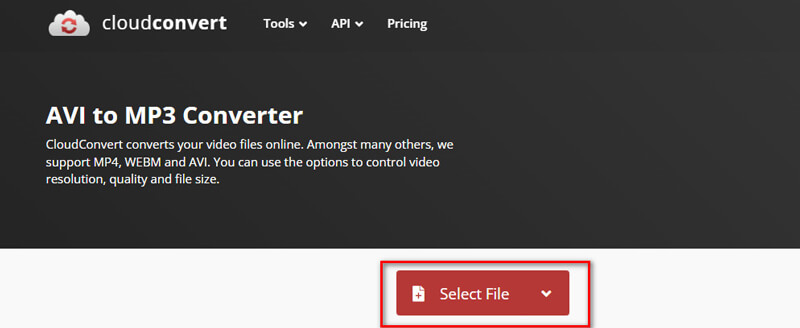
Valitse avattavasta muotovalikosta MP3 tulostuksena pudotusvalikosta.
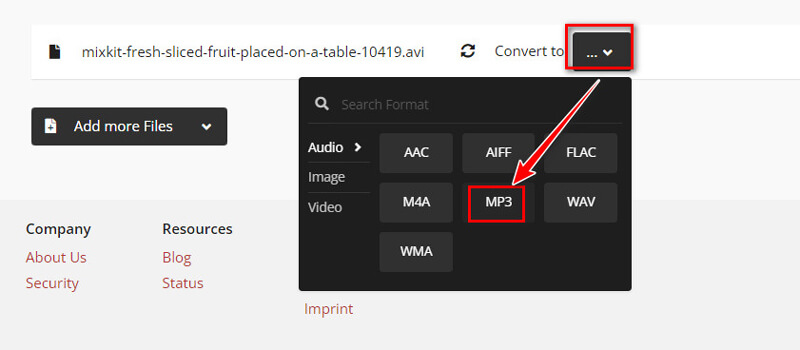
Voit tarvittaessa muokata bittinopeutta, äänenvoimakkuutta, äänen pakkauksenhallintaa ja muita tietoja napsauttamalla Asetukset-vaihtoehtoa.
Klikkaus Muuntaa aloittaaksesi AVI-tiedostojen lataamisen ja muuntamisen.
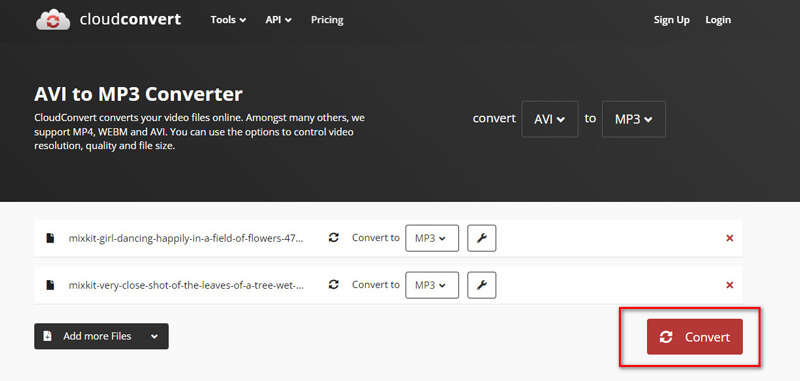
Kun muunnos on valmis, esikatseluikkuna ohjataan ja avautuu. Valitsemalla ladata -painiketta, voit ladata ja kuunnella MP3-tiedoston.
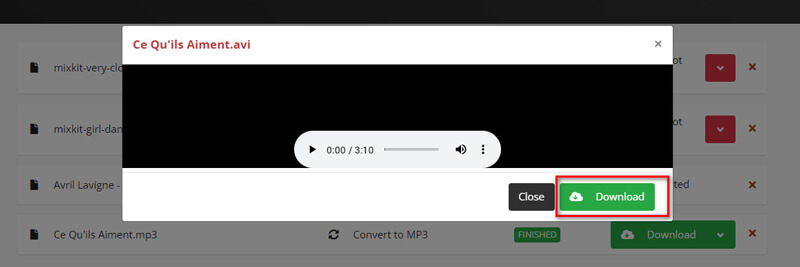
CloudConvert on luotettava ja kätevä vaihtoehto AVI:n muuntamiseen MP3:ksi, erityisesti niille, jotka haluavat online-ratkaisun ilman ohjelmiston lataamista. Se ei kuitenkaan välttämättä ole ihanteellinen suurille tiedostoille tai käyttäjille, jotka etsivät edistyneitä muokkausominaisuuksia. Kaiken kaikkiaan se on vankka valinta yksinkertaisiin AVI-MP3-muunnoksiin.
Osa 4. 4 menetelmän vertailu
| ArkThinker Video Converter Ultimate | VLC | Käsijarru | CloudConvert | |
|---|---|---|---|---|
| Nopeus | Nopeasti | Kohtalainen | Kohtalainen | Kohtalainen |
| Laatu | Korkea | Hyvä | Hyvä | Korkea |
| ominaisuudet | Laaja (eräkäsittely, esiasetukset) | Perusmuunnosominaisuudet | Perusmuunnosominaisuudet | Laaja (pilvipohjainen, useiden muotojen tuki) |
| Helppokäyttöisyys | Käyttäjäystävällinen käyttöliittymä | Yksinkertainen käyttöliittymä | Monimutkaisempi | Käyttäjäystävällinen käyttöliittymä |
| Kustannus | Maksettu (kokeilulla) | Vapaa | Vapaa | Ilmainen (rajoituksin), Maksullinen (laajennetuille ominaisuuksille) |
| Yhteensopivuus | Windows, macOS | Windows, macOS, Linux | Windows, macOS, Linux | Web-pohjainen, toimii kaikilla käyttöjärjestelmillä |
| Tiedoston kokorajoitukset | Ei | Ei | Ei | 25 tulosta päivässä |
Osa 5. Usein kysytyt kysymykset
Voinko muuntaa AVI:n MP3:ksi mobiililaitteellani?
Kyllä, useat Android- ja iOS-sovellukset voivat suorittaa tämän muunnoksen, mutta ne eivät välttämättä tarjoa samaa laatu- tai mukautustasoa kuin työpöytätyökalut.
Menetänkö äänenlaadun muuntamisen aikana?
Käyttämästäsi työkalusta ja asetuksista riippuen saattaa esiintyä jonkin verran laadun heikkenemistä. Suuremman bittinopeuden valitseminen muuntamisen aikana voi auttaa säilyttämään laadun.
Ovatko online-muuntimet turvallisia käyttää?
Useimmat online-muuntimet, kuten CloudConvert, ovat turvallisia, mutta varmista aina, että käytät hyvämaineista sivustoa mahdollisten turvallisuusriskien välttämiseksi.
Voinko muuntaa AVI-tiedostoja erässä MP3-muotoon?
Kyllä, työkalut, kuten ArkThinker Video Converter Ultimate ja VLC, mahdollistavat erämuuntamisen, mikä helpottaa useiden tiedostojen muuntamista kerralla.
Johtopäätös
AVI:n muuntaminen MP3:ksi voidaan tehdä helposti oikeilla työkaluilla. Jos tarvitset nopean ja yksinkertaisen ratkaisun, CloudConvert on täydellinen pieniin, kertaluonteisiin muunnoksiin. ArkThinker Video Converter Ultimate on paras valinta niille, jotka etsivät korkealaatuista tulostusta ja parempaa muunnosprosessin hallintaa. Ja jos sinulla on budjetti, VLC ja HandBrake ovat erinomaisia ilmaisia vaihtoehtoja. Suositukseni? Jos muunnat tiedostoja usein tai tarvitset huippuluokan äänenlaatua, investoi erityiseen työkaluun, kuten ArkThinker. Satunnaisissa muunnoksissa ilmaiset tai online-työkalut tekevät työn hienosti.
Mitä mieltä olet tästä postauksesta? Klikkaa arvostellaksesi tätä viestiä.
Erinomainen
Arvosana: 4.7 / 5 (perustuu 400 äänet)
Etsi lisää ratkaisuja
Kuusi parasta MP3-tunnisteeditoria äänitiedoston metatietojen muokkaamiseen helposti 10 parasta MP3-leikkuria MP3-tiedostojen leikkaamiseen eri laitteilla Kuinka rajata AVI-tiedostoja online- ja offline-videoleikkureilla Mikä on AVI ja kuinka pelata, avata, muuntaa tai muokata AVI:ta 3 tapaa sumentaa kasvot tekoälyn videossa Muunna MP4 MP3:ksi ilmaiseksi verkossa – helppokäyttöinen työkalu ArkThinker:stäSuhteellisia artikkeleita
- Muunna video
- Vaiheittainen opas M2TS:n muuntamiseksi MKV:ksi
- 5 parasta WebM-MP4-muuntajaa vuonna 2024
- Kuinka muuntaa WAV MP3:ksi 5 työkalussa ilman rajoja
- 4 parasta muuntajaa videon koon ja kuvasuhteen muuttamiseen
- 4 tapaa muuntaa MP4 WebM Online -muotoon. Tietokone ja mobiili
- Mikä on DAV-tiedosto ja kuinka sitä toistetaan
- Ultimate Review XMedia Recode [Steps Incl.]
- 5 parasta tapaa auttaa sinua muuttamaan QuickTime-muodon MP4:ksi
- Kuinka saada MP4-elokuvasi ja viedä se VLC-soittimesta
- VideoSolo Video Converter Ultimate Review [2024]



